Keahlian perangkat lunak dan perangkat keras yang menghemat waktu yang membantu 200 juta pengguna setiap tahun. Memandu Anda dengan saran, berita, dan kiat untuk meningkatkan kehidupan teknologi Anda.
Adobe Lightroom (disarankan)
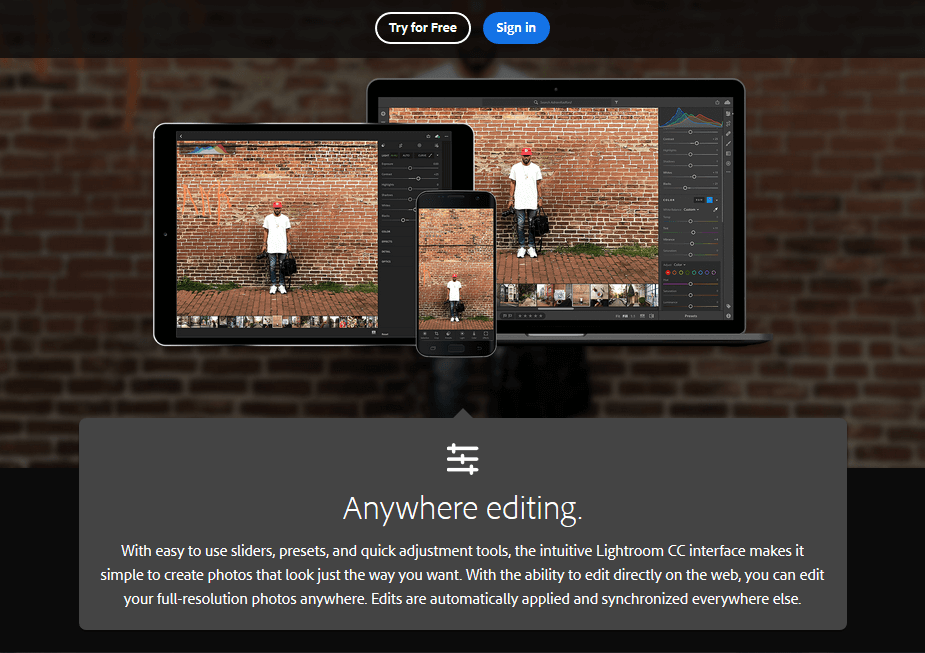 Anda semua mungkin tahu Lightroom sebagai salah satu alat manajemen foto terbaik di luar sana.
Anda semua mungkin tahu Lightroom sebagai salah satu alat manajemen foto terbaik di luar sana.
Tebak apa? Ini juga menonjol sebagai salah satu perangkat lunak tethering foto terbaik yang tersedia. Perangkat lunak ini didukung pada komputer Windows.
Fungsi tethering Lightroom dirancang secara fleksibel untuk mendukung sekitar 50+ kamera, termasuk yang diproduksi oleh Canon, Nikon, Leica, dan lainnya.
Ini dengan mudah mengimpor foto yang diambil oleh kamera ini, dan kemudian mengevaluasi (dan menyesuaikan) fokus, pencahayaan, dan kualitas keseluruhannya.
Fitur utama perangkat lunak tethering Lightroom termasuk impor foto, tampilan instan, pengaturan kamera langsung (dari via tethered sistem), penandaan foto, pembesaran, 50+ dukungan DSLR, peringkat foto, penyesuaian pencahayaan, dukungan gambar multi-format (termasuk RAW) dan banyak lagi.
Ini adalah opsi terbaik Anda saat melihat file mentah di Windows 10.
Fitur penting lainnya dari Lightroom termasuk penyimpanan internal (hingga 10 TB), dukungan HDR, Manajemen warna, Perpustakaan foto, Berbagi gambar, Pratinjau pintar, kata kunci, dan banyak lagi.
Lightroom tersedia dengan harga mulai $9,99 (per bulan). Ada juga versi uji coba gratis, untuk jangka waktu terbatas.
- Kunjungi situs resminya
Tangkap Satu Pro
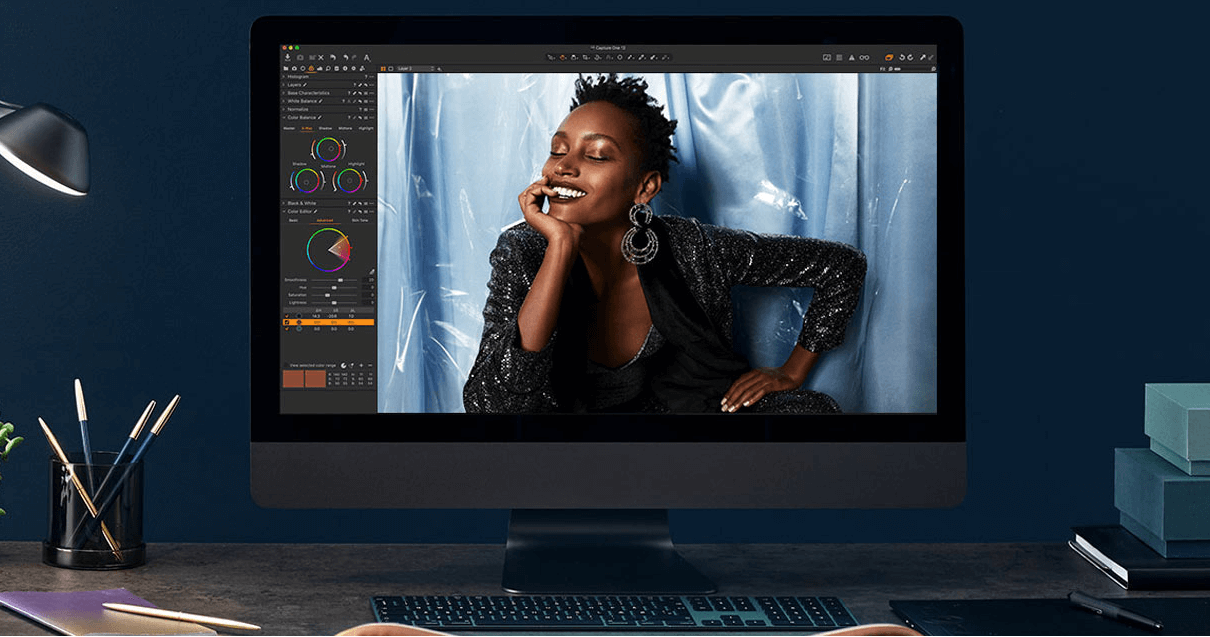 Capture One Pro adalah perangkat lunak manipulasi gambar RAW yang populer, yang menampung serangkaian fitur tethering yang kuat. Perangkat lunak ini memiliki dukungan eksklusif hanya untuk sistem operasi Windows dan Mac.
Capture One Pro adalah perangkat lunak manipulasi gambar RAW yang populer, yang menampung serangkaian fitur tethering yang kuat. Perangkat lunak ini memiliki dukungan eksklusif hanya untuk sistem operasi Windows dan Mac.
Selain itu, ia memiliki dukungan tethering yang luas untuk sejumlah merek kamera, termasuk Canon, Sony, Fuji, Panasonic, Mamiya, Nikon, Olympus, dan Phase One (pengembang Capture One). Ini menjadikannya alat yang lengkap, yang ideal untuk berbagai kelas fotografer.
Capture One Pro menonjol sebagai salah satu perangkat lunak tethering foto terbaik untuk Windows, dengan fitur tethering unik yang memungkinkannya mengakses pengaturan kamera dan memodifikasinya secara langsung.
Dengan ini, Anda dapat merampingkan semua alur kerja fotografi Anda pada satu platform, sehingga meningkatkan efisiensi operasional dan produktivitas secara keseluruhan.
Pada dasarnya, perangkat lunak penambatan/pengelolaan foto memungkinkan Anda mentransfer bidikan yang diambil, dari kamera digital ke PC Windows Anda. Dan kemudian pastikan setiap pengeditan foto, pewarnaan, dan fungsi manajemen foto lainnya dijalankan tepat di platform Capture One Pro.
Butuh fitur pengelolaan foto tingkat lanjut? Alat-alat ini pasti dapat memenuhi kebutuhan Anda.
Capture One Pro, selain sebagai perangkat lunak penambatan foto standar, adalah alat manipulasi/pengelolaan/pengeditan foto yang serba bisa.
Versi terbaru Capture One Pro – Pro 12 – tersedia dengan harga $299. Namun, Anda dapat menggunakan perangkat lunak ini secara gratis, untuk jangka waktu terbatas selama satu bulan.
- Dapatkan Sekarang Tangkap Satu Pro dari situs web resmi
Jarak Jauh Helikon
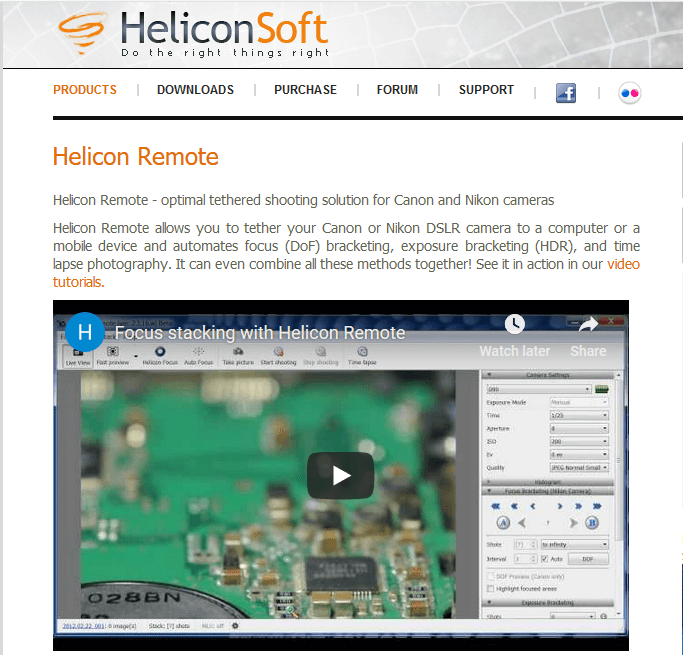 Helicon Remote adalah perangkat lunak penambatan foto serbaguna, dirancang secara fleksibel untuk berjalan di semua sistem komputer utama dan platform seluler.
Helicon Remote adalah perangkat lunak penambatan foto serbaguna, dirancang secara fleksibel untuk berjalan di semua sistem komputer utama dan platform seluler.
Perangkat lunak ini secara luas kompatibel dengan Macbook dan PC Windows, serta platform seluler Android dan iOS. Namun, ini menjadi tuan rumah dukungan tethering eksklusif hanya untuk kamera digital Nikon dan Canon.
Selain itu, Helicon Remote menghosting UI yang mudah dinavigasi, yang memberi Anda kesempatan untuk mengambil bidikan yang ditambatkan dengan kenyamanan yang tak terbayangkan.
Selain itu, perangkat lunak ini memiliki seperangkat alat manipulasi bawaan yang kuat, yang memungkinkan Anda mengambil bidikan yang ditambatkan, melihat dan mengedit bidikan tersebut secara langsung pada PC yang disinkronkan.
Helicon Remote tersedia dalam tiga pilihan utama. Opsi-opsi ini adalah:
- Helicon Remote Multi-platform: $75.00
- Ponsel Jarak Jauh Helicon: $48,00
- atau Helicon Remote Mobile (untuk pengguna Focus Pro): $40,00
Ada juga edisi uji coba gratis, untuk jangka waktu satu bulan, sebelum pembelian paket penuh.
- Dapatkan sekarang Helicon Remote
meja gelap
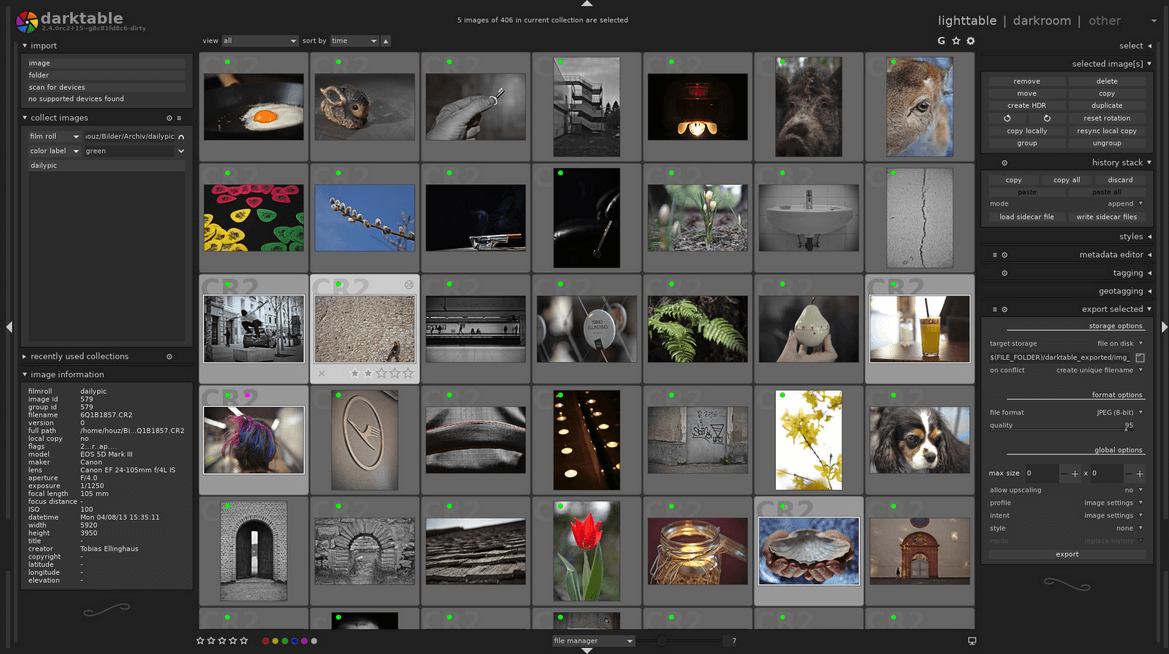 darktable adalah perangkat lunak tethering foto berperingkat teratas lainnya, yang berfungsi ganda sebagai konverter RAW. Ini adalah salah satu aplikasi yang paling banyak digunakan untuk merampingkan alur kerja fotografi, dengan dukungan eksklusif untuk tiga sistem operasi komputer utama: Linux, Mac, dan Windows.
darktable adalah perangkat lunak tethering foto berperingkat teratas lainnya, yang berfungsi ganda sebagai konverter RAW. Ini adalah salah satu aplikasi yang paling banyak digunakan untuk merampingkan alur kerja fotografi, dengan dukungan eksklusif untuk tiga sistem operasi komputer utama: Linux, Mac, dan Windows.
Selain itu, darktable menjadi tuan rumah dukungan eksklusif untuk hampir semua merek kamera utama, termasuk Sony, Canon, Fujifilm, dan Nikon antara lain, dengan dukungan umum untuk lebih dari 50 kamera digital.
Mencari penyimpanan cloud gratis terbaik untuk mencadangkan foto Anda? Berikut adalah pilihan terbaik.
Ini pada dasarnya memfasilitasi sinkronisasi DLSR dengan PC dan akibatnya menyederhanakan transfer foto RAW antara kedua media (dari DSLR ke PC).
Fitur penting dari darktable termasuk Tethered shooting, Live view, GPU-accelerated photo processing (OpenCL- Enhanced), Manajemen warna, Zoomable UI, Dukungan multi-format (termasuk RAW), Pengeditan lanjutan, Ekspor foto yang dioptimalkan, Pembingkaian, Toning split, Keseimbangan warna, Dukungan multibahasa (20+ bahasa) dan masih banyak lagi.
Perangkat lunak alur kerja fotografi/penambatan foto darktable adalah program sumber terbuka; karenanya, ini tersedia untuk diunduh gratis.
Unduh darktable (Windows)
TetherPro
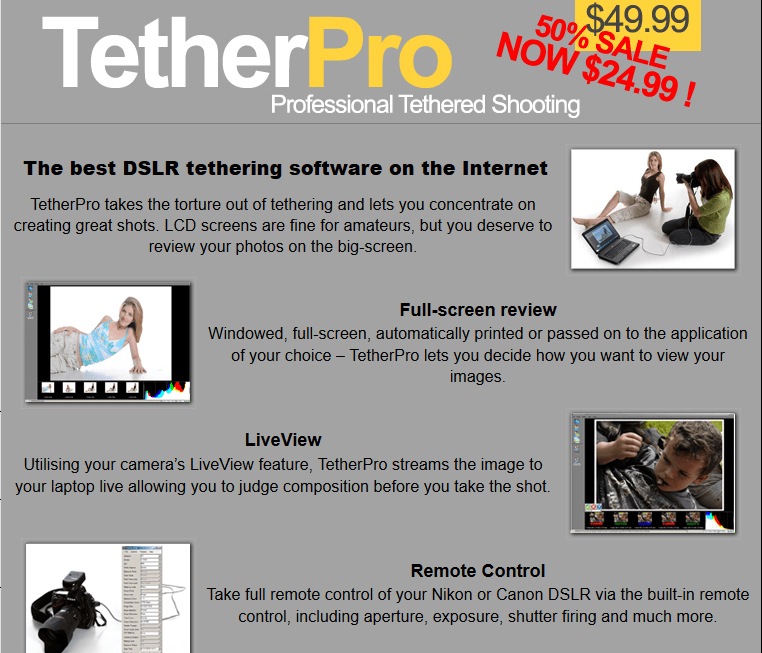 TetherPro adalah salah satu set alat tethering digital pertama yang dikembangkan. Awalnya dirancang untuk kamera digital Nikon, sebelum memperluas dukungan ke Canon dan model DSLR top lainnya. Perangkat lunak saat ini menjadi tuan rumah dukungan eksklusif hanya untuk Windows.
TetherPro adalah salah satu set alat tethering digital pertama yang dikembangkan. Awalnya dirancang untuk kamera digital Nikon, sebelum memperluas dukungan ke Canon dan model DSLR top lainnya. Perangkat lunak saat ini menjadi tuan rumah dukungan eksklusif hanya untuk Windows.
TetherPro memiliki UI yang dapat disesuaikan, yang dapat dengan mudah disesuaikan agar sesuai dengan alur kerja fotografi Anda. Selain itu, fitur pengaturan penandaan yang kuat, serta sistem kendali jarak jauh unik yang memungkinkan Anda untuk mengubah pengaturan kamera Anda, langsung dari sistem yang terhubung.
Fitur penting lainnya dari TetherPro termasuk LiveView, menerima/menolak/mungkin sistem penandaan foto, tinjauan layar penuh, kendali jarak jauh, keamanan gambar, peningkatan gratis seumur hidup, jaminan uang kembali, dan lebih.
TetherPro saat ini tersedia dengan harga diskon $24,99. Harga aslinya adalah $49,99.
Beli sekarang
Kesimpulan
Dalam panduan ini, kami mencantumkan dan menjelaskan lima perangkat lunak penambatan foto terbaik di pasaran, khususnya yang kompatibel dengan sistem operasi Windows.
Alat ini memfasilitasi sinkronisasi DSLR (kamera digital) dengan PC (atau Macbook) dan merampingkan seluruh alur kerja fotografi Anda.
Oleh karena itu, jika Anda seorang fotografer yang membutuhkan perangkat lunak penambatan foto, alat yang diuraikan di atas adalah yang direkomendasikan untuk Anda.
CERITA TERKAIT YANG HARUS ANDA LIHAT:
- 6 perangkat lunak manajemen printer terbaik untuk mengoptimalkan kinerja
- Cara menggunakan Foto Google di Windows 10
- Butuh software untuk mengubah foto menjadi lukisan? Berikut adalah 5 alat
© Hak Cipta Windows Report 2021. Tidak terkait dengan Microsoft


